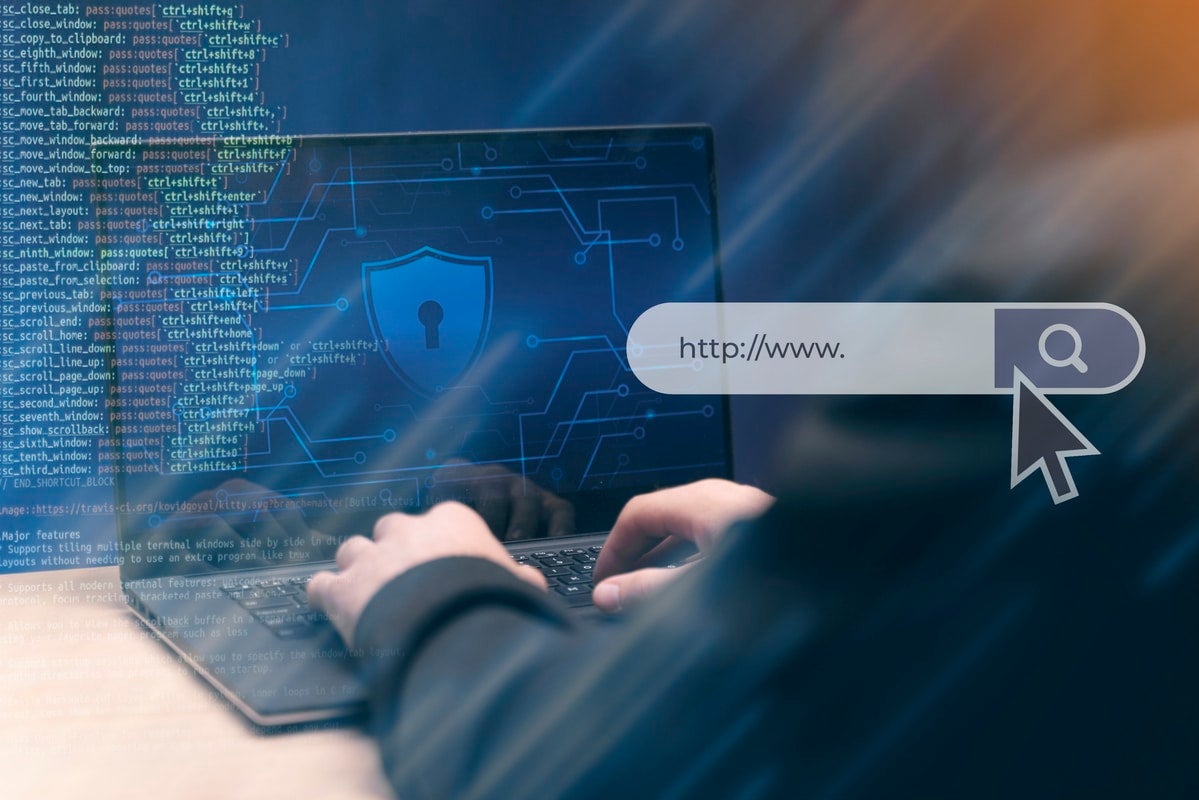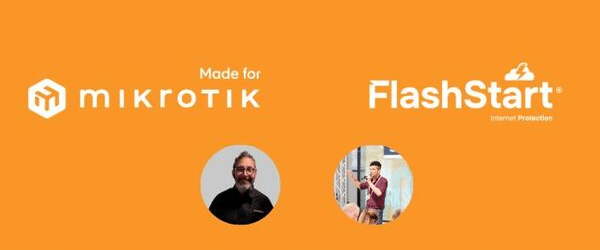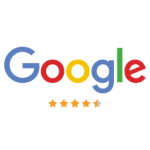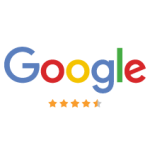Google SafeSearch
El buscador de Google contiene SafeSearch, una función que ayuda a gestionar los contenidos web en el trabajo o en casa. Es una función gratuita que genera un primer filtro automático para la navegación, pero no es suficiente para dejarnos dormir tranquilos. Veamos cómo funciona y por qué es más adecuado disponer de herramientas específicas para filtrar sitios web.
1. Qué es Google SafeSearch
Google SafeSearch es una función integrada en el motor de búsqueda de Google, el más utilizado de todos. SafeSearch, dice la página relacionada en el portal de soporte de Google, ayuda al usuario a gestionar los contenidos explícitos en la navegación web en el trabajo y en casa. Se trata de una herramienta proporcionada gratuitamente por Google que, en el momento en que un usuario hace clic en un enlace resultante de una búsqueda, bloquea el acceso al mismo, en determinados casos.
La función, en concreto, filtra contenidos web en los que aparezcan desnudos, imágenes de actos sexuales o escenas de sexo explícito, así como contenidos que presenten o ensalcen la violencia o el derramamiento de sangre.
Hay que dejar claro desde el principio que SafeSearch sólo funciona en los resultados de búsqueda realizados a través del motor de Google. Esto significa que no se activa si las búsquedas se realizan desde otros buscadores o si se accede a un sitio web directamente, es decir, sin pasar por una búsqueda.
2. Cómo configurar Google SafeSearch
Para ver las opciones de Google SafeSearch y comprobar la configuración básica, es necesario iniciar sesión con la propia cuenta de Google desde el navegador Google Chrome. El inicio de sesión se realiza haciendo clic en la parte superior derecha al abrir una nueva pestaña en el programa navegador. A continuación, se hace clic en google.com/safesearch y se abre una página que muestra tres opciones:
» Filtro. Permite bloquear imágenes, texto y enlaces explícitos.
» Difuminar. Para difuminar sólo las imágenes explícitas, pero no los textos ni los enlaces.
» Desactivar. El buscador muestra todos los resultados relevantes para una búsqueda, incluso los explícitos.
Si uno ha revelado su fecha de nacimiento al abrir la cuenta de Google, SafeSearch realiza una comprobación inmediata y se establece automáticamente en Filtro en el caso de un usuario menor de edad.
En caso de que se quiera activar SafeSearch en smartphones Android, iPhones o iPads, bastará con abrir la aplicación de Google, tocar sobre la foto de perfil, seleccionar Ajustes y luego SafeSearch. Lo mismo desde la pantalla de inicio de Android TV. Desde el navegador del móvil, por su parte, se accede a google.com/safesearch y se realizan los pasos descritos anteriormente.
Si el usuario no puede cambiar su configuración de SafeSearch, por ejemplo, si tiene una cuenta corporativa de Google o Google Workspace for Education, deberá solicitarlo al administrador de la red. Del mismo modo, los padres, las bibliotecas y las instituciones educativas pueden activar automáticamente el filtrado en todos los ordenadores conectados a la misma red corporativa.
El filtro SafeSearch también puede ser configurado por un administrador de red en redes Wi-Fi públicas (aeropuertos, hoteles, lugares públicos) o, a veces, incluso directamente por el programa de protección contra ataques, si está instalado.
Además, para los menores de trece años que tienen acceso a una cuenta gestionada a través de la aplicación Family Link, SafeSearch está preconfigurado en Filtro. Para este tipo de cuenta, sólo los padres pueden cambiar la configuración.
3. ¿Se puede personalizar SafeSearch?
Hay que reconocer que Google SafeSearch no presenta muchas posibilidades de personalización. Como ya se ha dicho, se puede elegir entre Filtrar (todo), Difuminar (las imágenes) y Desactivar. El filtro SafeSearch realiza una comprobación muy rápida e imperceptible del enlace solicitado y, si la url está incluida en una serie de listas negras que visita Google, bloquea el acceso a la misma.
Se entiende, por tanto, que la potencia del filtro está estrechamente relacionada con la exhaustividad y el estado actual de las listas negras consultadas por Google.
La única forma de personalizar Google SafeSearch, si es que puede llamarse así, es ayudar a actualizar el filtro marcando cualquier url no filtrada y, por tanto, cuando el usuario ya ha llegado a ella.
Del mismo modo, cuando uno se da cuenta de que una búsqueda en Google Imágenes ha devuelto un resultado ofensivo o peligroso, es posible denunciarlo a Google. Desde el ordenador, basta con hacer clic en la imagen que se desea denunciar en la búsqueda de imágenes, pulsar en Más en la parte superior derecha y, a continuación, Denunciar el resultado. Los mismos pasos si se trabaja desde un smartphone o tableta.
4. Cuando un filtro de Google no es suficiente
Tal y como indica Google, SafeSearch es una función del motor de búsqueda de Google. Esto significa que si uno utiliza un motor de búsqueda diferente (sí, los hay igual de buenos), o hace clic en un enlace directamente, por ejemplo, desde un mensaje de texto o de chat o desde una página web que ya se ha cargado, entonces SafeSearch no se activará.
Esta es la primera limitación de SafeSearch y nos hace ver que, para navegar realmente con seguridad, la herramienta de Google no es suficiente. Otra limitación se deriva de la exhaustividad y actualización de las listas negras que utiliza Google. Como no se puede saber cuáles son y cómo están configuradas, no se puede estar seguro de la eficacia del filtro.
En resumen, Google SafeSearch, como todos los filtros gratuitos preconfigurados en los motores de búsqueda, en programas de navegación como Google Chrome, o directamente en servicios web como YouTube, no garantiza una navegación protegida al 100%. Además, las posibilidades de personalización son limitadas, ya que uno puede tener diferentes necesidades en una empresa, biblioteca o institución educativa.
Por ejemplo, se puede querer impedir el acceso a redes sociales o sitios de apuestas en línea. Pues bien, con los filtros preestablecidos gratuitos, esto no es posible.
FlashStart te protege de una amplia gama de amenazas y bloquea el acceso a sitios maliciosos. Empieza tu prueba gratuita ahora.
5. Mejor protección de la navegación
Una navegación segura requiere un filtro DNS. Un filtro DNS para navegación es un servicio web que, por una pequeña cuota mensual, protege la navegación de todos los dispositivos conectados a la misma red, ya sea en casa o en la oficina. En pocas palabras, un filtro DNS para navegación comprueba el enlace pulsado antes de que el usuario llegue a él. Además, si se comprueba que está incluido en las llamadas listas negras, se impedirá la carga de la página. Esta es la solución más adecuada para proteger un dispositivo, no sólo del acceso a páginas pornográficas, ofensivas o dañinas para los menores, sino también de un ataque que se propague mediante el envío de un enlace infectado o un archivo adjunto sospechoso.
Los filtros de navegación DNS se actualizan y mejoran constantemente. Por ejemplo, el aprovechamiento de la inteligencia artificial mejora la detección de amenazas en línea y personaliza la configuración de bloqueo mediante la automatización.
Otra característica de los mejores filtros DNS para navegación es la actualización dinámica de las listas negras y la introducción de funciones como el geobloqueo para evitar la navegación por dominios y direcciones IP desde los que los ciberdelincuentes inician los ataques.
Por lo tanto, a la hora de elegir un filtro DNS para la navegación, es importante considerar un proveedor que garantice la incorporación constante de nuevas funciones y la actualización de las bases de datos de sitios a evitar.
6. Cómo funciona un filtro DNS
En resumen, la mejor forma de proteger la navegación es contar con un servicio de filtrado basado en DNS. Muchos filtros DNS son demasiado sofisticados, complejos de instalar y gestionar, y caros. Sin embargo, los hay perfectos para su uso en familias, empresas, administraciones públicas e instituciones educativas. El filtro DNS de FlashStart es la elección adecuada para quienes desean un servicio de supervisión de la navegación fácil de configurar, personalizar y siempre actualizado.
Si ya has activado FlashStart, lee esta guía que explica cómo ampliar las listas negras para el filtrado DNS de Internet.
El filtro DNS de FlashStart analiza cuidadosamente todas las paradas de una ruta que realiza una solicitud para acceder a un sitio. El filtro también utiliza algoritmos de aprendizaje automático para descartar a priori las rutas peligrosas, lo que acelera la comprobación. Además, FlashStart utiliza registros DNS actualizados y fiables para analizar las rutas desde el usuario hasta el sitio solicitado.
Capaz de filtrar unos dos mil millones de consultas a sitios web, FlashStart DNS protege la navegación de veinticinco millones de usuarios cada día, está presente en más de 140 países de todo el mundo y en unas diez mil empresas, escuelas y administraciones públicas, y es suministrado, también en forma de servicio, por 700 socios certificados.
Resumamos aquí los siete puntos distintivos de FlashStart DNS:
» Actualización frecuente de las listas negras: FlashStart comprueba 200 mil sitios nuevos al día.
» Baja latencia garantizada (la latencia es el tiempo que transcurre entre la solicitud y el acceso).
» 200 categorías de sitios maliciosos y geobloqueo para aislar los países peligrosos.
» Uso de inteligencia artificial para mejorar la calidad de la lista negra y la latencia.
» Facilidad de configuración y personalización.
» Integración nativa con Active Directory de Microsoft para agilizar el trabajo de los administradores de sistemas en escuelas, instituciones y PYMES.
» Protección LAN mundial e itinerancia en puntos finales a través de la red Anycast.
En cualquier Router y Firewall puede activar la protección FlashStart® Cloud para asegurar dispositivos de escritorio y móviles y dispositivos IdC en las redes locales.